Files Terminator Free - безкоштовна програмадля безповоротного видалення файлів і надійного видалення слідів діяльності користувача на комп'ютері. Програма затирає вільне місце на жорсткому диску, а також надійно знищує окремі файли і папки.
Як відомо, після видалення з комп'ютера папок і файлів, операційна системафізично не видаляє дані з комп'ютера, а робить позначку для файлу або папки, що вони вилучені. Операційна система сприймає місце, займане віддаленими даними як вільний.
Тому на цьому вільному місці можуть бути записані нові дані, які з'являються в процесі роботи на комп'ютері. Залежно від активності користувача, деякі дані будуть перезаписані, а інші дані не будуть перезаписані.
Якщо в тому місці, де раніше розміщувалися видалені файли, нові дані не записувалися, то тоді, видалені файли і папки можуть бути відновлені за допомогою спеціальних програм для відновлення даних, наприклад,.
Для запобігання відновлення видалених даних використовують спеціальні програми шредери, за допомогою яких відбувається безповоротне видалення даних з комп'ютера користувача. Програма шредер затирає всі вільне місце на жорсткому диску, переписуючи його, в залежності від алгоритму своєї роботи, випадковими даними.
Безкоштовна програма Files Terminator Free - шредер файлів і папок, призначена для надійного безповоротного видалення даних. Програма використовує кілька методів для видалення файлів, які ви можете вибрати виходячи зі своїх потреб. За допомогою програми можна буде надійно видаляти як окремі папки та файли, так очищати вільний простір на диску.
Надійне видалення даних процес не швидкий, особливо, якщо обраний більш просунутий метод затирання вільного простору диска. Тому майте на увазі, що процес видалення, може зайняти багато часу.
Програму Files Terminator Free ви можете завантажити з офіційного сайту програми. З сайту виробника можна завантажити звичайну версію програми для установки на комп'ютер, а також переносну версію (portable), яка не вимагає установки.
files terminator free скачати
Програма Files Terminator Free, в разі звичайної установки на комп'ютер, буде встановлена на російській мові.
Видалення даних в Files Terminator Free
Після запуску буде відкрито головне вікно програми Files Terminator Free. Тут можна вибрати метод для надійного безповоротного видалення даних. За допомогою кнопок: «Знищити файл (и)», «Знищити папку» і «Знищити вільний простір» ви можете виконати конкретну дію.
У програмі доступні кілька методів безповоротного видалення даних:
- Псевдовипадковий - 1 крок (швидко) - повторна перезапис випадкового характеру.
- Британський HMG IS5 - 1 крок (швидко) - перезапис цифрою нуль.
- Випадковий - 1 крок (рекомендується) - перезапис випадковими даними.
- Росія ГОСТ P50739-95 - 2 кроки - перезапис нулями, а потім запис випадковими даними.
- Міністерство оборони США DoD 5220.22-M (E) - 3 кроки - перезапис нулями, потім одиницями, а потім випадковими даними.
- Німецький VSITR - 7 кроків - перезапис 3 рази нулями, потім перезапис 3 рази одиницями, а потім випадковими даними.
- Канадський RCPM TSSIT OPS-II - 7 кроків - перезапис 6 разів по черзі нулями і одиницями, а потім випадковими даними.
- Брюс Шнайер - 7 кроків (повільно) - перезапис в 1 кроці зі значенням 0xFF, у 2 кроці зі значеннями 0 × 00, а потім перезапис 5 разів випадковими числами.
- Пітер Гутман - 35 кроків (не рекомендується) - перезапис перших 4 кроків, а також останніх 4 кроків випадковими даними, а між цими кроками перезапис 27 разів різними візерунками у випадковому порядку.
Кожен метод має свої власні алгоритми роботи. Найбільш складні методи для знищення даних повинні застосовуватися тільки при необхідності.
Чим більше число раз буде проходити затирання місця на жорсткому диску, тим надійніше буде видалено дані з комп'ютера. Вважається, що дуже надійно видаляються дані при семи проходах.
У переважній більшості випадків, рекомендована одноразова перезапис випадковими даними призводить до необхідного результату - дані неможливо буде відновити за допомогою спеціальних програм. При використанні більш просунутих способів для надійного видалення даних, будьте готові до того, що цей процес може зайняти значно більше часу, ніж рекомендований спосіб.
Знищення файлу в Files Terminator Free
Для видалення конкретного файлу, спочатку необхідно буде вибрати метод видалення, а потім натиснути на кнопку «Знищити файл (и)». Можна буде вибрати такий варіант: Випадковий - 1 крок (РЕКОМЕНДУЄТЬСЯ).
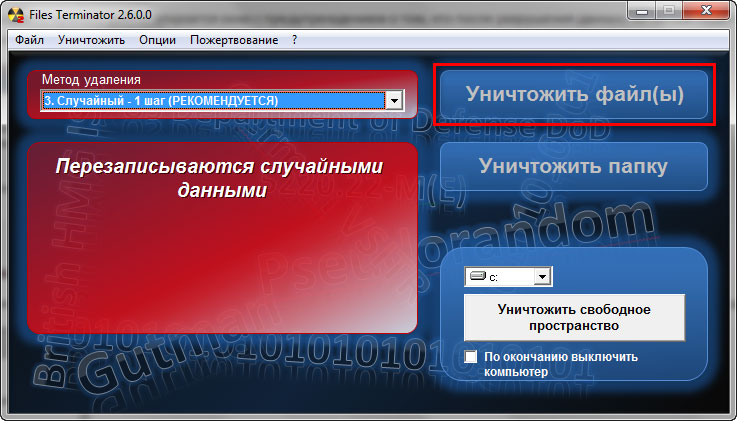
Після вибору у вікні Провідника потрібного файлу, Відкриється вікно з попередженням про те, що після руйнування даних, ці дані не можна буде відновити програмами для відновлення видалених даних. Для запуску процесу видалення файлу натисніть на кнопку «Так».

Після завершення стирання файлу, відкриється вікно з інформацією про виконання цієї операції шредером файлів. Натисніть на кнопку «ОК» для того, щоб закрити це вікно.

Знищення папки в Files Terminator Free
Для знищення папки потрібно буде натиснути на кнопку «Знищити папку».
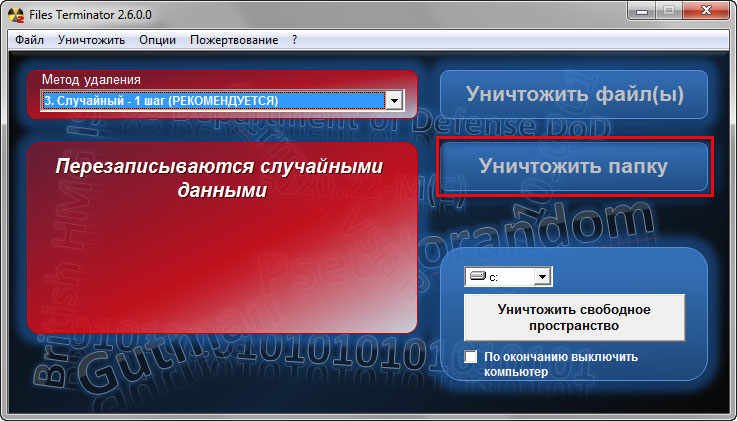
Після вибору папки, відкриється вікно з попередженням. Ви можете ще раз перевірити ту чи папку ви вибрали чи ні. У верхній частині цього вікна буде відображений шлях до видаляється папки.

Після завершення операції видалення папки буде відрито вікно, таке ж, як і при видаленні файлу, в якому вас проінформують про завершення цієї операції.
Знищення вільного простору
Для знищення вільного простору на вашому комп'ютері, після вибору методу перезапису, необхідно буде вибрати диск на вашому комп'ютері, на якому необхідно буде затерти вільний простір.
У відповідному полі вибираєте потрібний диск. Ви можете активувати пункт «Після закінчення вимкнути комп'ютер».
При великому розмірі вільного простору і при виборі більш просунутого методу для видалення даних, процес перезапису займе багато часу. Тому, при необхідності, можна активувати пункт щоб вимкнути комп'ютер, після завершення процесу затирання. В цьому випадку, програма Files Terminator Free сама вимкне ваш комп'ютер.
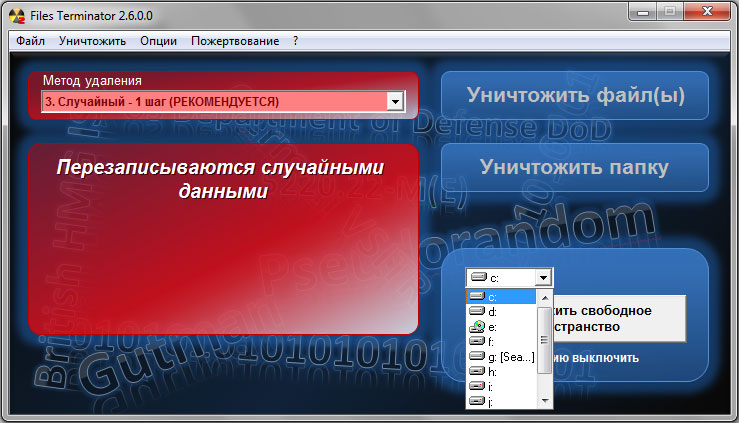
Після натискання на кнопку «Знищити вільний простір» відкриється вікно «Примітка». Уважно прочитайте це повідомлення. Під час звільнення простору вам не можна буде користуватися комп'ютером.
Для запуску процесу звільнення простору натисніть на кнопку «ОК».
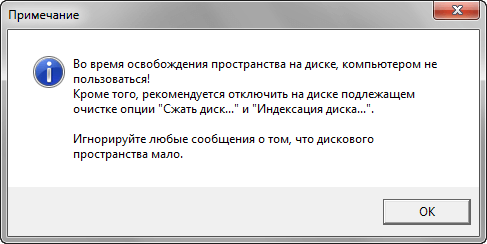
Далі відкриється вікно «Очищення вільного простору ...», в якому буде відображатися стан процесу перезапису. У разі необхідності, ви можете скасувати цю дію за допомогою кнопки «Скасувати». Процес очищення вільного простору буде тривати довгий час.

По завершенні цього процесу, програма проінформує вас про завершення операції або вимкне комп'ютер, якщо ви вибрали яку настройку.
висновок
Безкоштовна програма Files Terminator Free служить для безповоротного, надійного видалення даних з комп'ютера користувача. Стерті дані буде неможливо відновити за допомогою спеціалізованих програм, таким чином, забезпечується захист конфіденційної інформації. Дистанційні дані з комп'ютера стануть недоступними іншим особам.
Files Terminator Free - безповоротне видалення даних з комп'ютера (відео)
Бути впевненим у тому, що вашими конфіденційними даними ніхто не скористається після того, як ви їх стерли, допоможуть поради фахівців і підібрані ними спеціальні програми.
Призначена для користувача інформація набуває все більшої цінності, а значить, потрібно надійний захиствід її розкрадання. Важливі конфіденційні документи, відомості про рахунки і кредитні картки - все це може стати легкою здобиччю для допитливих зловмисників. Видаляючи документи та інші важливі секретні дані з Кошики або відразу в обхід її, багато користувачів думають, що знищили їх безповоротно і безпеки нічого не загрожує.
Однак насправді це далеко не завжди так. Будь досить добре розбирається в комп'ютерах людина при бажанні легко зможе відновити вилучену таким способом інформацію. Крім того, в операційній системі і на жорсткому диску в різній формі зберігається багато службових даних, в тому числі про дії користувача, таких як відвідування сайтів, копіювання та перенесення файлів, про те, з якими програмами він працював і навіть коли і які флешки підключав .
Якщо для знищення паперових документів і оптичних дисків можна використовувати спеціальні пристрої, відомі як шредери, а відбитки пальців - стерти, то зі слідами, залишеними в ПК, все не так просто і очевидно. Наприклад, навіть при створенні зашифрованого файлу може генеруватися його тимчасова, незахищена копія, яку згодом теоретично може відновити зловмисник. Крім того, багато програм, такі як Microsoft Officeабо Adobe Photoshop, залишають в файлах службову інформацію, в тому числі і про попередніх версіях, Де можуть зберегтися конфіденційні дані, стерті користувачем згодом.
Розповімо про основні способи видалення особистої інформації з системи і при роботі в різних програмах і подальшої зачистки вільного місцяна диску, щоб виключити шанси на відновлення віддалених файлів. Крім того, ви дізнаєтеся про особенностяхочісткі твердотільних дисків.
Знищення тимчасових файлів
Досить багато про користувача можуть розповісти тимчасові файли, які створюються різними додатками, такими як MS Office, і, звичайно, браузерами. Для знищення тимчасових файлів найкраще використовувати спеціальні утиліти, Які роблять свою роботу автоматично.
CCleaner. Безкоштовна чищення Windows-утиліта. Крім інших функцій вона дозволяє зачистити вільне місце на HDD від раніше видалених файлів і безпечно стерти інформацію. Для цього треба зайти в розділ «Сервіс | Стирання дисків ». Вкажіть, що саме потрібно видалити, а також спосіб (наприклад, «NSA (7 проходів)»), і виберіть диск. Для знищення даних CCleaner надає користувачеві вибір алгоритму: одинарна перезапис, 3, 7, або 35 циклів.
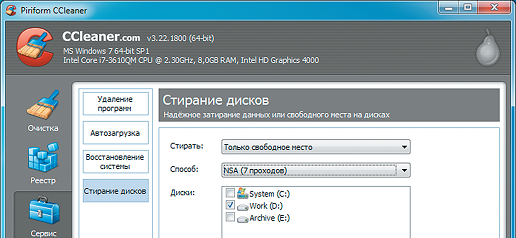
Mars WinCleaner- це вже не нова, але досить надійна утиліта для видалення тимчасових файлів - результату роботи безлічі програм. На жаль, функція повного стирання інформації в цій програмі відсутній, зате її можна налаштувати на автоматичне чищення системи від тимчасових файлів за розкладом, а також в момент включення або виключення комп'ютера.
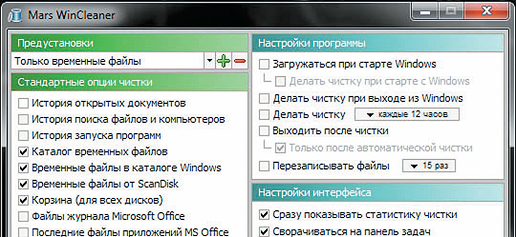
Kaspersky Internet Security завдяки своїй функції «Усунення слідів активності» дозволяє видалити більшу частину тимчасових файлів, які можуть розповісти про вашу роботу з ПК. Знайти цю опцію можна в розділі «Інструменти».
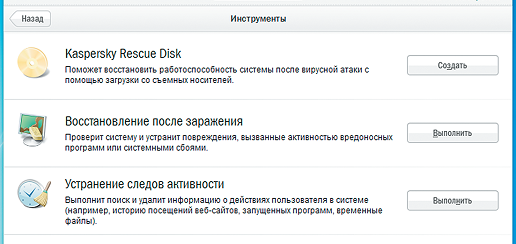
Зачистка даних в програмах і документах
Багаторазово відредагований вами документ часто несе в собі частину історії, і при використанні стандартних або спеціальних засобів його минулі версії можуть бути частково відновлені.
Наприклад, файли з розширенням PSD фоторедактора Photoshop містять історію змін, яка може бути використана як на благо - для редагування зображення, так і для виявлення деяких деталей, які користувач хотів би приховати. Щоб уникнути цього, варто скопіювати закінчений варіант документа в новий, чистий файл і вже його переслати одержувачу. Так ви позбавитеся від історії змін. Перевірити це можна, порівнявши розміри нового файлу і старого, який піддавався правок.
Крім того, при використанні старих версій Microsoft Office може бути не зайвою установка плагіна від компанії-виробника - Remove Hidden Data, який дозволяє видаляти з документів Microsoft Office 2003 / XP різну службову інформацію. У версії 2007 років для цього слід натиснути на круглу кнопку з емблемою програми, в меню, що розкрилося вибрати «Підготувати | Інспектор документів », потім у вікні зазначити потрібні пункти меню галочками в чекбоксах і натиснути на кнопку« Перевірити ». Після сканування майстер запропонує вам видалити знайдені дані. У Office 2010 цю функцію можна знайти в меню «Файл | відомості | Пошук проблем | Інспектор документів ».
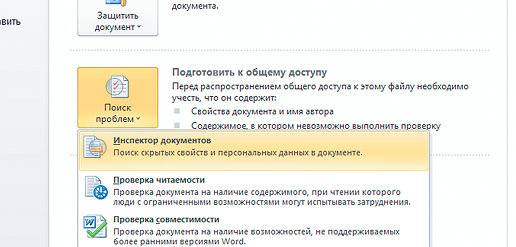
Прибирання в браузерах
Для автоматичного або ручного, одноразового видалення особистої інформації з інтернет-оглядачів слід змінити їх налаштування.
Mozilla Firefox . Для видалення слідів в цьому додатку необхідно перейти в «Інструменти | Налаштування »і на вкладці« Конфіденційність »поставити галочку в чекбоксі« Очищати історію при закритті Firefox »або налаштувати програму зручним для вас шляхом, наприклад так, щоб браузер спочатку не зберігав інформацію.
Internet Explorer . Можна використовувати поєднання клавіш «Ctrl + Shift + Del» або пункт меню «Сервіс | Очистити журнал браузера ».
Opera. Натисніть на кнопку «Opera» і перейдіть в «Налаштування | Видалити особисті дані ». У цьому вікні в списку можна детально вказати, які саме дані повинні бути видалені.
Apple Safari. Натисніть на кнопку з зображенням шестерні і в меню, що розкрилося виберіть «Скинути Safari».
Google Chrome . Перейдіть в налаштування, натиснувши в правому верхньому куті кнопку з трьома смужками, або просто введіть в адресному рядку chrome: // chrome / settings і на сторінці налаштувань клікніть по пункту «Показати додаткові налаштування», А потім натисніть кнопку« Очистити історію ».
Автоматична і ручна очистка системи
Якщо ви не хочете встановлювати додаткові програми, Можете задіяти реєстр Windows, Настройки браузерів і локальної політики безпеки ОС.
Файл підкачки. У цьому сховищі можуть залишитися елементи оброблюваної конфіденційної інформації. Для його автоматичного очищення необхідно виконати наступні дії. Натисніть клавіші «Win + R» і в рядку, що з'явився впишіть команду «secpol.msc» (без лапок). Натисніть «ОК». У вікні, перейдіть в « локальні політики| Параметри безпеки »і в правій частині вікна виберіть пункт« Завершення роботи: очищення файлу підкачки віртуальної пам'яті ». Двічі клікніть по ньому. У вікні налаштувань встановіть режим «Включити» і натисніть кнопку «Застосувати». Тепер при виключенні ПК файл підкачки буде автоматично очищатися.
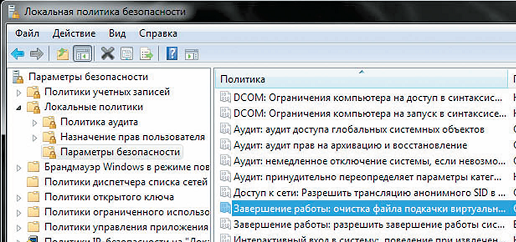
Інформація, що зберігається в Мережі
Не тільки на вашому комп'ютері можуть міститися дані користувача - в соціальних мережахнавіть після видалення вами завантажених раніше фотографій або своїх сторінок вони залишаються на зберіганні і можуть бути відновлені за запитом спецслужб. Тривалий час зберігаються і всі записи про використовувані вами при підключенні IP-адреси, паролі, листування і т. П.
Тому намагайтеся не переносити важливу і незашифровану інформацію в «хмарні» сховища: вони можуть бути зламані або перебувати під постійним наглядом різних спецслужб і служб безпеки конкуруючої фірми. Навіть видаляючи дані з «хмари», ви не маєте ніяких гарантій, що їх копії не залишилися на зберіганні і не будуть передані стороннім або захоплені зловмисниками.
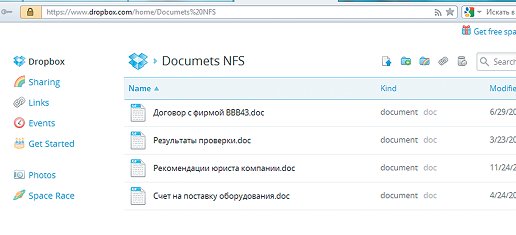
Зачищаємо вільне місце на диску
При стандартному видаленні файл не знищується повністю - операційна система лише стирає адреса його місцезнаходження. Самі ж дані можуть зберігатися на HDD досить тривалий час, поки не будуть перезаписані іншими відомостями. І навіть після перезапису така інформація частково може бути відновлена. Для гарантованого знищення даних ми рекомендуємо вам використовувати загальнодоступні програми, які забезпечують необоротне видалення інформації.
Eraser. Це найбільш популярна безкоштовна утиліта, Яка дозволяє дійсно надійно знищувати документи, в тому числі методом Гутмана, при якому файл 35 разів перезаписується випадковими даними. Також Eraser пропонує функцію зачистки вільного місця на HDD для повного знищення стертою інформації.

Kremlin. Це справжній комбайн для роботи з даними, і знищення файлів - лише частина його функціональності. Також з його допомогою ви зможете шифрувати інформацію і видаляти сліди роботи за комп'ютером. Крім іншого, Kremlin пропонує корисну функцію очистки оперативної пам'яті, Де можуть зберігатися важливі відомості.
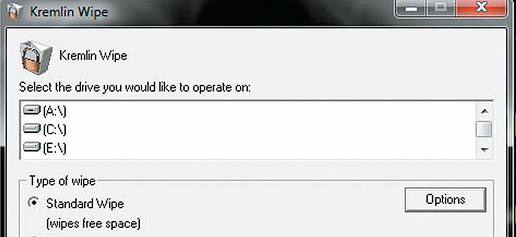
Acronis True Image Home 2013. Крім основних функцій щодо резервування даних програма допоможе необоротно видалити конкретні файли і папки, а також провести зачистку вже порожнього місця на диску. При цьому можна вибрати алгоритм знищення даних.

Стеження за флешками
Операційна система може запам'ятовувати інформацію навіть про підключати раніше флешках. За допомогою програми USBDview можна подивитися, коли і який флеш-накопичувач був приєднаний, а також стерти цю інформацію. Видалити такі відомості можна і в редакторі реєстру в наступних гілках:
«HKLM \ SYSTEM \ ControlSet001 \ Enum \ USBST OR»
«HKLM \ SYSTEM \ CurrentControlSet \ Enum \ U SBSTOR».
затирання SSD
Методика багаторазового перезапису даних для їх безслідного видалення для твердотільних накопичувачів згубна через їх обмеженого ресурсу. Крім того, дослідження показали, що жоден програмний спосіб видалення інформації не гарантує її повного знищення - відновленню підлягають від 4 до 91% «безпечно» стертих файлів. Тому єдиний надійний спосіббезповоротного видалення даних з SSD - це фізичне знищення носія.
апаратні Стиратель
Якщо на вашому HDD або флешці зберігається важлива інформація, Яку потрібно знищити швидко і незворотно, один із способів - застосування апаратних засобів.
для внутрішніх жорстких дисків
Зараз у вільному продажу є пристрої, які дозволяють надійно і за короткий час знищити всю інформацію, збережену на «защищаемом» жорсткому диску. Є навіть функція на крайній випадок - фізичне пошкодження HDD. Одним з таких пристроїв є вітчизняна розробка 2С-994 «Прибій». Вартість такого приладу майже дорівнює середньому по продуктивності ПК і становить близько 16 000 рублів.
Для переносних дисків і флешок
У століття мобільності транспортування конфіденційної інформації на портативних дискахможе бути безпечна, якщо заздалегідь подбати про спеціальний захист. Наприклад, існують спеціальні носії з можливістю віддаленого спостереження за їх становищем, блокуванням записаної і зашифрованої інформації по команді і навіть фізичного знищення накопичувача. Подібними функціями володіє флешка Security Guardian, розроблена компанією ExactTrak Ltd. Вона також може автоматично самознищитися, заблокувати або видалити інформацію в разі винесення накопичувача із заданого периметра. Обслуговування такої флешки обійдеться приблизно в 1300 рублів на місяць, при цьому вартість самого об'ємом 32 Гбайт становить 20 000 рублів, включаючи перший рік сервісу охорони.

Більшість користувачів мають на комп'ютерах якусь важливу, особисту або секретну, інформацію, якої вони ні з ким не хотіли б ділитися. Нерідко її доводиться видаляти. І тут постає питання, наскільки надійно пішла інформація, чи не зможе її після цього хтось прочитати?
Самі недосвідчені задовольняються тим, що натиснули кнопку Del і погодилися з видаленням. Про подальшу долю інформації вони і не підозрюють. Трохи більш досвідчені користувачі знають, що файли при видаленні переносяться до Кошику та їх потім можна легко відновити, тому вони до того ж очищають Корзину. Більш просунуті користувачі знають, що операційна система не стирає саму інформацію з віддаленого файлу, тому його ще можна відновити, а інформацію прочитати спеціальними програмами. Такі користувачі для безповоротного стирання інформації використовують шредери, спеціальні програми, які перед видаленням файлу змінюють його вміст.
Зазвичай достатньо перезаписати інформацію один раз, щоб її не змогла прочитати сама просунута програма відновлення інформації. Але теоретично, в точності знаючи механізм роботи накопичувача, можливо відтворити і перезаписати інформацію. Теоретично, так як про існування таких програм або апаратних комплексів нічого достовірно не відомо. Якщо вони і є, то їх власники вміють не тільки читати чужі таємниці, але і міцно зберігати свої. Але, на випадок появи програм або пристроїв, які читають перезаписати інформацію, розроблені безліч алгоритмів, здатних ускладнити їм роботу. Найбільш відомим тут є метод Гутмана, що пропонує 35 разів перезаписувати інформацію спеціально підготовленими даними. Метод розрахований практично на всі можливі випадки, Все апаратні системи кодування. Сам автор визнає метод явно надмірною, але це не заважає застосовувати його на практиці.
Розглянемо кілька безкоштовних додатківдля безповоротного видалення файлів.
1. Soft4Boost Secure Eraser.
Програма має дуже простий інтерфейс, де пропонується створити список з файлів і каталогів, який потрібно видалити без можливості подальшого відновлення. Вибір методів перезапису файлів, що видаляються широкий - від швидких однопрохідних, до методу Гутмана.

Російський інтерфейс: є.
Офіційний сайт: soft4boost.com
2. Freeraser.
Дружній інтерфейс дуже наочний і зручний. Після установки в треї з'являється іконка програми, при натисканні на яку на екрані спливає велика кошик для сміття. У неї-то і потрібно переносити файли і каталоги, що вимагає безповоротного видалення. Ступінь прозорості кошика можна налаштувати, щоб вона не заважала роботі з іншими додатками. Є три режими видалення - швидкий (однопрохідної), надійний і «безкомпромісна». Додаток можна запускати тільки тоді, коли потрібно, або налаштувати на автоматичний старт разом з операційною системою.

Російський інтерфейс: є.
Офіційний сайт: розробника - codyssey.com, програми - freeraser.com
3. Files Terminator Free.
Додаток також має простий інтерфейс. Крім звичайних для програм безповоротного видалення даних можливостей по стирання файлів і папок, користувачеві пропонується очистити вільний простір на будь-якому диску. Правда, названа така опція дуже суворо - НЕ очищенням, а знищенням. Не варто турбуватися, з диском буде все в порядку і він не постраждає, на відміну від даних, які підлягають стиранню. При роботі програми в режимі чищення вільного простору неможливо буде користуватися іншими програмами. Крім того, потрібно відключити всі інші програми, які працюють з диском, в тому числі системні служби індексації та стиснення.
Набір методом видалення даних представлений дев'ятьма способами від найпростіших однопрохідних, до методу Гутмана.
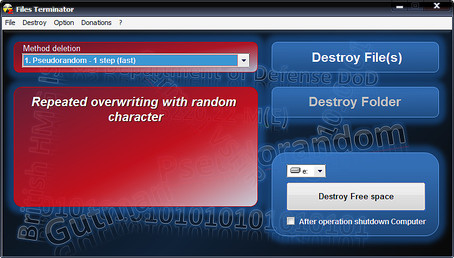
Російський інтерфейс: є.
Офіційний сайт: elefantsoftware.weebly.com
4. Eraser.
Програма для просунутих користувачів. Може вбудовуватися в провідник, ніж спрощує роботу новачкам. Досить виділити файл або папку і викликати контекстне меню, В якому виділити пункт Eraser, і програма безповоротно їх видалить. Є можливості з чищення вільного місця. Число методів стирання файлів перевищує 10.

Російський інтерфейс: немає.
Офіційний сайт: eraser.heidi.ie
5. Eraser HDD.
Переносний додаток, тобто не вимагає установки. Інтерфейс дуже простий. Стирає дані відразу з усього фізичного диска, а не працює з файлами і папками окремо. Метод стирання в два проходи, відповідно до ГОСТу.

Російський інтерфейс: є
Офіційний сайт: antivirus.ru/EraserHDD.html
6. Shredder8.
Додаток, написаний для роботи в Windows 8, в тому числі і планшетній версії. Має простий і зрозумілий, місцями забавний Metro-інтерфейс, працює з файлами і папками, може чистити і вільний простір. Надає вибір з шести алгоритмів безповоротного знищення даних від найпростішого однопрохідного до німецького і американського стандартів з сімома проходами.
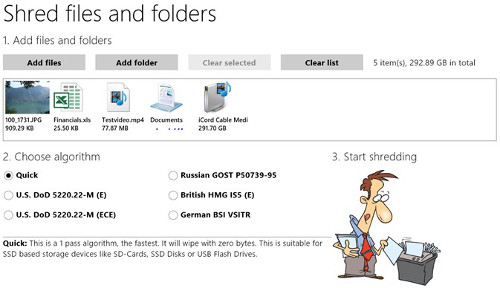
Російський інтерфейс: немає
Офіційний сайт: apparillos.com/shredder8
7. Blank and Secure.
Дуже маленька і проста програма. Потрібно перенести затирають файли і каталоги в вікно програми або на його іконку на робочому столі. Алгоритм стирання також простий - файл, що видаляється перезаписується нулями один або кілька разів.
Питання незворотного видалення даних з такого носія інформації як вінчестер ( жорсткий диск, HDD) - дуже важливе. Особливо, якщо інформація конфіденційна, напр. пов'язана з комерційною таємницею, а HDD в зв'язці з системним блокомшукає нового господаря (продається) через оновлення парку ПК. Або - звичайна ситуація - комп'ютер підключений до мережі Інтернет. Класичними засобами типу очищення кошика цього не досягти, тому що при видаленні файлу знищується лише відповідна йому запис в таблиці MFT(Англ. Master File Table- "Головна Файлова Таблиця"), а фізично файл існує до тих пір, поки не будуть перезаписані дані в займаних їм секторах диска. Щоб прискорити процес перезапису (затирання), існують програмні спецзасоби типу безкоштовного "чистильника" системи. Однак, починаючи з Windows 7, штатна утиліта шифрування (розшифрування) дискових даних Cipher.exeстала вміти і затирати віддалене, але про все - по порядку.
На початку огляду коротко нагадаю про профільні можливості популярної програми CCleaner. Виклик режиму " стирання диска"Здійснюється через клік на пункт бокового меню" сервіс"(Див. Скріншот нижче). Перезапис одним з чотирьох способів, за 1 - 3 - 7 - 35 прохід (-ів), можлива як для вільного місця на диску, так і для всього логічного диска. При цьому останній у випадаючому меню пункту " спосіб"Алгоритм знищення інформації за 35 циклів від Пітера Гутмана вважається найбільш ефективним з практикуються. Як і пропорційно повільним, що є плата за впевненість користувача, що його особиста (конфіденційна) інформація жодним чином НЕможе бути відновлена ні програмними, ні апаратними засобами.
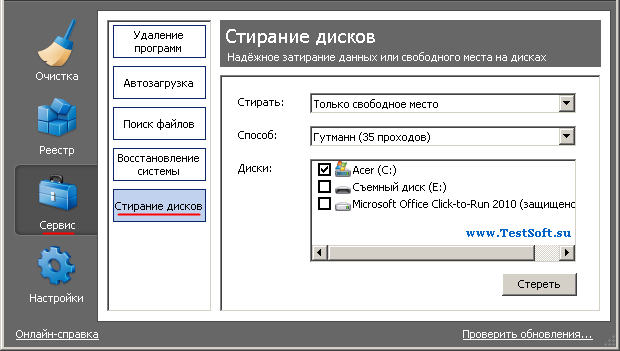
На тлі "важкої артилерії" типу або Pro, утиліта Cipher.exeвиглядає не настільки пафосно, тому що не вміє затирати зайняте файлами дисковий простір, зате завжди "під рукою". Нижче, для зручності по пунктам, я розписав алгоритм повного видаленняданих з вінчестератільки силами Windows.
1. Отже, перед початком роботи закрийте всі активні програми (програми).
2. У разі необхідності, видаліть НЕпотрібні файли в директорії (папці), через кліки правою клавішею миші " видалити " → "Очистити кошик ".
3. Для виклику командного рядка, через кнопку " Пуск"→ в полі" Знайти програми та файли"наберіть cmd → "Enter".
4. Щоб почати процедуру зачистки, в командному рядкувведіть інструкцію виду
cipher / w: <путь к нужной папке>Наприклад, для папки з іграми "Games" на диску C:\ це буде " cipher / w: C: \ Games"(Без лапок), де команда / w відповідає за шукане" видалення всіх даних в невикористовуваних дисковому просторі ".

Після чого можете сміливо йти заварювати каву - процес чекає довгий, тому що утиліта стирає дані, неквапливо перезаписуючи вільне місце на носії за 3 виходи: спочатку нулями, потім одиницями, в фіналі - випадковими значеннями (останній скріншот).

У сухому залишку, все вилучене навіть при сторонньому бажанні буде недоступно для реінкарнації (відновлення).
комубезповоротне видалення
Acronis Drive Cleanser 6.0
Утиліта, призначена для безповоротного видалення інформації з жорсткого диска(Можливо видалення цілими розділами)
Trial, 15. ru
http://www.acronis.ru/enterprise/products/dr
Ashampoo Uninstaller Platinum Suite
За допомогою даної програми можна не тільки видаляти додатки, але і інсталювати їх,
шукати на дисках порожні папки, автоматично складати список дублікатів файлів, видаляти тимчасові,
в загальному, чистити систему як слід.
http://www.ashampoo.com
Active KillDisk 2.0
Програма для знищення даних з різних носіїв. Підтримує пристрої, що підключаються по інтерфейсів IDE і SCSI. На диску може використовуватися файлова система FAT або NTFS. Щоб виключити помилку, програма двічі запрошувати підтвердження на стирання диска. В результаті обробки накопичувач (вінчестер, дискета, оптичний диск) заповнюється беззмістовними комбінаціями одиниць і нулів, надійно заміщають будь-які знаходилися на ньому файли
Shareware.en
http://www.killdisk.com
AEVITA Wipe and Delete 1.04
Утиліта для безповоротного видалення файлів, папок і всього диска. Особливості: інтеграція в провідник Windows(Будь-який файл (папка) може бути видалений через контекстне меню); вбудоване засіб перегляду (дозволяє упевнитися, що видаляється саме той файл, який потрібно видалити). Процес видалення може супроводжуватися записом відомостей про видаляються в лог-файл
Shareware, en
http://www.aevita.com/file/delete
Anti Tracks 6.9.10
Програма для невідновного знищення даних. Можливості: видаляє вибрані файли і папки, стирає вільне місце на диску, знищує записи в MFT, стирає кеш браузерів (підтримуються IE, FF, Opera та інші). Понад сто вбудованих плагінів дозволяють знищувати MRU (списки відкритих документів) безлічі додатків. Підтримуються системи FAT і NTFS
Shareware, en
http://www.rightutilities.com/products/antitrac
CyberShredder 1.10
Freeware, en
http://www.cylog.org/utils_9.asp
Disk Cleanup 4.9
Утиліта для повного видалення файлів з жорсткого диска комп'ютера. Дозволяє видаляти файли, запобігаючи можливості їх відновлення. Для видалення об'єкта необхідно перетягнути його на вікно програми, скориставшись функцією Drag and Drop. Для запобігання випадкового видалення того чи іншого файлу в настройках утиліти можна виставити відображення спеціального попередження. В процесі роботи програма замінює (перезаписує) зайняте простір файлу, що видаляється випадковим набором даних. Після такої заміни (перезапису) відновити видалені дані не представляється можливим
Shareware, en
http://www.gregorybraun.com/CleanUp.html
Delete Doctor
Програма для видалення файлів, які неможливо видалити стандартними засобами системи. дозволяє видаляти будь-які файли з неправильними іменами. файли з пошкодженим ім'ям (файли троянів і вірусів), файли, які використовуються системою. Це корисно. коли потрібно видалити запущений вірус або іншу шкідливу програму, знайдену в оперативній пам'яті. Також можна видалити файл з подальшою перезавантаженням системи. Програма може працювати в пакетному режимі і стирати з жорсткого диска як окремі файли. так і всі файли, що знаходяться в будь-якої папці.
0.14mb, ru
http://www.theabsolute.net/sware
Duplicate File Finder 3.1
Програма для пошуку і видалення дублікатів файлів базується на дисках комп'ютера.
безкоштовно
завантажити
East-Tec Eraser 2007
Програма для видалення даних з жорсткого диска комп'ютера без можливості їх подальшого відновлення. Інші корисні функції: знищення слідів перебування в Інтернеті, очищення історії різних браузерів, пошукових запитів в Р2Р-клієнтів, ICQ, Messenger, RealPlayer, Windows Media Player і т. Д.
Trial, 15, en
http://www.izone.ru/disk/utilities/east-tec-eraser.htm
Eraser 5,84
Інструмент для безпечного стирання файлів, який дозволяє повністю видаляти дані з жорсткого диска, записуючи поверх них кілька разів складні зразки, щоб неможливо було відновити стерті дані. Ви можете просто перетягнути файли і / або папки на відповідну іконку, використовувати меню Windows, Клацаючи правою кнопкою миші, або використовувати вбудований планувальник для автоматизованого стирання невикористаного дискового простору, файлів кеша і т.д.
Freeware, en
http://www.heidi.ie/eraser
EZ Wipe 2.0
Програма надає можливість безповоротно видаляти різні файли з жорстких дисків вашого комп'ютера найпростішим способом. Утиліта інтегрується в Провідник Windows, і видалення можна виробляти, просто клацнувши правою кнопкою миші на файлі або папці. Програма використовує найбільш потужні методи стирання файлів і не дає жодного шансу для відновлення даних
Shareware, en
http://www.xcrysoft.com/Development/EZX%2
FCD 5.1
Програма для видалення даних з Кошики без можливості подальшого їх відновлення. Інтерфейс, як і принцип роботи, дуже простий. Очистіть Кошик, у вашому програмному забезпеченні цікавить диск і натисніть на кнопку "Почати". Перед роботою рекомендується закрити програми, які активно працюють з жорстким диском
Freeware, ru
http://linesoft.org/ru/projects/fed
File Shredder 2000.4.2
Маленька утиліта, повністю видаляє інформацію на комп'ютері без можливості її подальшого відновлення. Звичайне видалення даних просто видаляє посилання на файли, але залишає самі дані на колишньому місці на жорсткому диску. Дана програмаповністю переписує вміст файлу, що видаляється, а потім видаляє і його. Щоб стерти файл, потрібно просто перемістити його на ярлик програми
Freeware, ru
http://www.gregorybraun.com/Shredder.html
FreeSpacer 1.67
Потужний інструмент для очищення диска від непотрібних файлів. Має простий і зрозумілий інтерфейс. Володіє високою швидкістю пошуку. Основні можливості утиліти включають велику кількість масок для виявлення непотрібних файлів; очистку папок з тимчасовими файлами Windows / Інтернету; підтримку винятків. Забезпечує різні методи видалення: безповоротне видалення, переміщення в корзину або в задану папку.
Freeware, ru
http://www.grasoft.narod.ru
Kaka File Shredder 3
Видаляє файл або директорію і запустіть процес, але будьте уважні .: повернути вилучені файли не вийде.
freeware, en
http://www.kakasoft.com
Paragon Disk Wiper 7.0
Програма, яка перешкоджає витоку значущою для вас інформації. З її допомогою ви зможете безпечно і надійно видаляти дані з жорсткого диска, окремого розділу або очистити вільне місце на ньому. Утиліта допоможе видалити будь-які дані з жорсткого диска без можливості відновлення. Програма гарантує безпечне і просте видалення важливих даних. Вона володіє потужним алгоритмом, можливістю кастомізації, зрозумілим і чітким інтерфейсом з вбудованими майстрами для зручної роботи з програмою, виводить докладні звіти. Основні характеристики: видалення даних з усього жорсткого диска або окремого розділу; звільнення вільного місця (програма знищує залишки видалених файлів і каталогів, не ушкоджуючи при цьому використовувані дані); підтримка урядових і військових стандартів безпеки (US DoD 5220.22-M, US Navy standards NAVSO P-5239-26, British HMG Infosec Standard No.5, German VSItR Standard, Peter Gutmanns algorithm, Bruce Schneiers algorithm). У професійній версії доступні такі можливості: алгоритм, розроблений за новітніми технологіями Paragon; створення свого алгоритму видалення даних (унікальна опція кастомізації - до чотирьох шаблонів видалення, 99 підходів для кожного шаблону); створення звіту про проведену операцію з видалення даних з можливістю його роздруківки або збереження; вибір маски стирання
Demo, ru
http://www.paragon.ru/home/dw-personal
PC Inspector e-maxx
Професійна програма стирання даних, яка допоможе безпечно видалити вміст заповненого жорсткого диска. Це корисно, якщо користувач продає комп'ютер і хоче бути впевненим, що ніякі дані з нього не будуть відновлені. Програма виконується з гнучкого диска. При запуску видає повідомлення з проханням вставити дискету, потім створює завантажувальний диск, За допомогою якого можна завантажити ПК і повністю очистити жорсткий диск. Програма працює з будь-якою операційною і файлової системами (FAT, NTFS і т. Д.)
Freeware. en
http://www.pcinspector.de/emaxx/uk/
R-Wipe & Ckan 6.5.1241
Програма для невідновні видалення даних з жорсткого диска. Можливості: очищення файлу підкачки і файлів dat (в тому числі використовуваних системою), видалення записів в MFT і багато іншого. Крім очищення вільного місця на диску (включаючи видалення кластерів, що залишилися від раніше видалених файлів), дозволяє також видаляти вибрані файли і папки клацанням правої кнопкимиші (програма додає в контекстне меню Windows Explorerсвої ярлики Delete and Wipe і Add to the Wipe List). Видаляє різні тимчасові файли, включаючи Temporary Internet Files, а також списки документів, що відкривалися в різних додатках і т. Д. Реалізована підтримка систем FAT і NTFS
Shareware, en
http://www.r-wipe.com
Sure Delete 5.1.1
Утиліта, призначена для безповоротного видалення даних з жорсткого диска. підтримуються файлові системи FAT12, FAT16, FAT32 і NTFS. Для роботи потрібна наявність встановленої бібліотеки VB6 RunTime (1030 Кбайт)
Freeware, en
http://www.wizard-industries.com
Unlocker
Дозволяє видаляти файли і директорії. які звичайним способом не видаляються (використовуються будь-яким додатком або системою). Програма знімається захист системних файлів, Даючи можливість здійснювати над ними подальші дії: перейменування. видалення, переміщення. виклик здійснюється через контекстне меню провідника. Це доповнення до Провідника.
0.18mb, en. ru
http://ccollomb.free.fr/unlocker
Unlocker 1.9.1
Програма з'ясує. який процес заважає видаленню файлу, папки або ярлика. Після цього можна закрити додатки самому, або завершити їх примусово за допомогою менеджера завдань, вбудованого в програму.
http://www.emptyloop.com/unlocker
Window Washer 6.5.0.1093
Програма, призначена для очищення (в тому числі автоматичної) кешу та історії переглянутих сторінок, видалення Cookies, а також списку недавно переглянутих документів. Крім цього, допускається видалення будь-яких файлів без можливості їх відновлення навіть за допомогою спеціалізованих утиліт
Trial, 15, en
http://www.webroot.com
WipeFile 1.5
Невелика зручна програма, яка дозволяє видаляти інформацію без можливості подальшого відновлення
безкоштовно
завантажити
